Opties gebruiken / De Network Image Express-kaart gebruiken
Scannen in een netwerkomgeving
 Procedure voor scannen in een netwerk
Procedure voor scannen in een netwerk
 EPSON Scan-instellingen openen
EPSON Scan-instellingen openen
 Afbeeldingen scannen
Afbeeldingen scannen
Procedure voor scannen in een netwerk
Via EPSON Scan en de optionele EPSON Network Image Express-kaart (B80839 ) kunt u in een netwerkomgeving alle functies van uw Epson-scanner rechtstreeks bedienen. Zie Een clientcomputer configureren als u de clientcomputer dient te configureren.
) kunt u in een netwerkomgeving alle functies van uw Epson-scanner rechtstreeks bedienen. Zie Een clientcomputer configureren als u de clientcomputer dient te configureren.
 |
Opmerking:
|
 | |
De EPSON Network Image Express-kaart is mogelijk niet overal verkrijgbaar.
|
|
Ga als volgt te werk om uw scanner te gebruiken in een netwerkomgeving en de gescande afbeeldingen naar een clientcomputer te sturen.
 |
Configureer de Network Image Express-kaart en uw scanner. Raadpleeg de gebruikershandleiding bij de Network Image Express-kaart voor meer informatie hierover.
|
 |
Start EPSON Scan vanaf de clientcomputer.
|
 |
Optimaliseer de afbeeldingen handmatig door de basisinstellingen aan te passen en scan vervolgens een afbeelding.
|

[Boven]
EPSON Scan-instellingen openen
Controleer of de Epson-scanner en de Network Image Express-kaart zijn ingeschakeld en goed werken. Volg vervolgens de onderstaande instructies om de instellingen van EPSON Scan te wijzigen en scannen in een netwerk mogelijk te maken.
 |
Opmerking:
|
 | -
Voor Windows 2000 en Windows XP moet u over beheerdersrechten beschikken om de software te kunnen installeren.
|
|
 | -
Onder Windows 2000, XP en Mac OS X moet u zich aanmelden met deze beheerdersrechten. Instellingen die door de beheerder worden gewijzigd, gelden voor alle gebruikers.
|
|
 |
Opmerking voor gebruikers van Mac OS X 10.3:
|
 | |
Gebruik de functie Snelle gebruikersoverschakeling (Fast User Switching) niet tijdens het gebruik van de Expression 10000XL.
|
|
 |
Vraag uw netwerkbeheerder om het IP-adres of de hostnaam van de Network Image Express-kaart.
|
 |
Open EPSON Scan-instellingen.
|
Voor gebruikers van Windows:
Klik op Start , wijs naar Alle programma's (All Programs) (voor Windows XP) of Programma's (Programs) (voor Windows Me, 98 en 2000) en EPSON Scan en selecteer vervolgens EPSON Scan-instellingen.
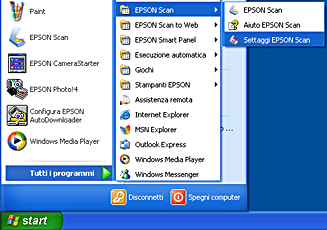
Voor gebruikers van Mac OS 9:
Selecteer EPSON Scan-instellingen in de Regelpanelen (Control Panels).
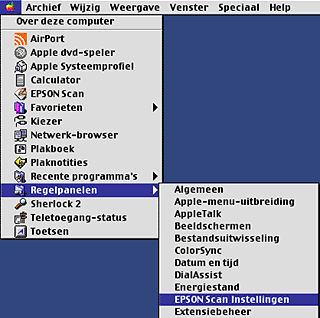
Voor gebruikers van Mac OS X:
Klik op het pictogram EPSON Scan-instellingen in de map met hulpprogramma's.

 |
Selecteer uw scanner in de keuzelijst Selecteer scanner.
|
 |
Geef Netwerk op als verbinding. Geef het IP-adres of de hostnaam van de Network Image Express-kaart op in het veld Adres netwerkscanner.
|
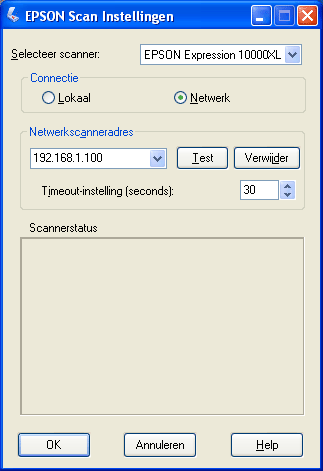
 |
Klik op Testen om de verbinding te controleren. Als alles goed werkt, wordt dit in het dialoogvenster aangegeven in een bericht onder Scannerstatus.
|
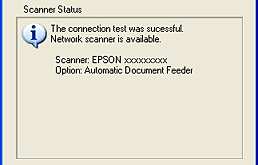
 |
Klik op OK om de instellingen op te slaan en het dialoogvenster te sluiten.
|

[Boven]
Afbeeldingen scannen
Om te scannen in een netwerk dienen alle apparaten (de Epson-scanner, de optionele EPSON Network Express-kaart en de clientcomputer) aan te staan. Zorg er ook voor dat EPSON Scan gestart is.
U kunt een document op verschillende manieren scannen.
-
Op de clientcomputer in het hoofdvenster van EPSON Scan op de knop Scannen klikken
Start EPSON Scan op de clientcomputer. Geef de gewenste instellingen op en klik op de knop Scannen om het scannen te starten.
-
Op de knop Start
 op de scanner drukken.
op de scanner drukken.
Start EPSON Scan op de clientcomputer en klik vervolgens op de knop Start  op de scanner.
op de scanner.
 |
Opmerking:
|
 |
In een netwerkomgeving heeft de knop Start  op de scanner dezelfde functie als de knop Scannen in het hoofdvenster van EPSON Scan. op de scanner dezelfde functie als de knop Scannen in het hoofdvenster van EPSON Scan.
|
|

[Boven]
 Procedure voor scannen in een netwerk
Procedure voor scannen in een netwerk EPSON Scan-instellingen openen
EPSON Scan-instellingen openen Afbeeldingen scannen
Afbeeldingen scannenProcedure voor scannen in een netwerk
EPSON Scan-instellingen openen
Afbeeldingen scannen
 ) kunt u in een netwerkomgeving alle functies van uw Epson-scanner rechtstreeks bedienen. Zie Een clientcomputer configureren als u de clientcomputer dient te configureren.
) kunt u in een netwerkomgeving alle functies van uw Epson-scanner rechtstreeks bedienen. Zie Een clientcomputer configureren als u de clientcomputer dient te configureren.






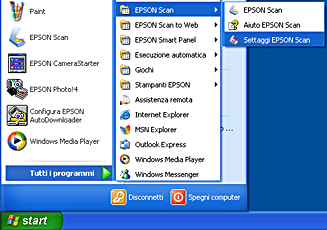
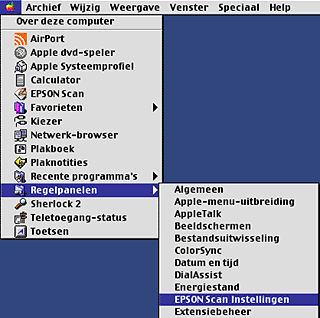



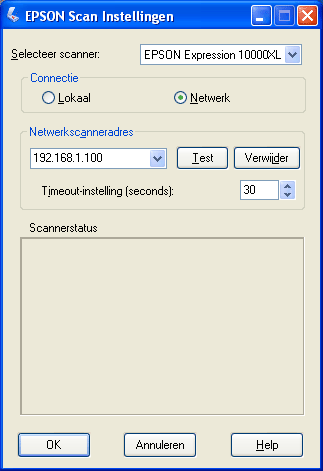

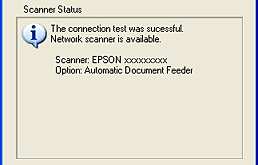

 op de scanner drukken.
op de scanner drukken.
op de scanner.

